Selvom Mac anses for at være en af de mest kraftfulde maskiner, bliver den langsom og træg med tiden. Er du bekymret for den forringende ydeevne af din enhed, her er et par årsager og mulige rettelser, der kan hjælpe dig med at bevare din enheds overordnede hastighed og sundhed.
Hvis du undrer dig "hvordan fremskyndes mac?". Se vores selvstudie for at lære om nogle nyttige tips til at fremskynde dit Mac OS og forbedre dets ydeevne.
Hvorfor kører din Mac langsomt | Få vigtige grunde
- Lav harddiskplads kan være en af de integrerede faktorer for lav hastighed og forringet systemydelse.
- Forældet software.
- Overbelastede systemressourcer.
- Fancy visuals, der kun sigter mod visuel fremtoning.
Vigtige tips og metoder til at fremskynde Mac:
Er du irriteret over den langsomme kørehastighed på din mac? Vil du få den til at køre som en ny maskine? De enkle tips, der diskuteres her, hjælper dig med at genvinde den tabte hastighed og øge dens udførelseshastighed og effektivitet på ingen tid.
- Slip af med store filer og systemskrammel
- Slip af med uønskede browserudvidelser
- Hold øje med de visuelle effekter
- Slet systemcache regelmæssigt
- Administrer dine desktop-emner
- Hold styr på dine startelementer
- Hold øje med ressourcekrævende applikationer
- Afinstaller uønskede og forældede applikationer
- Administrer dit fotogalleri
- Tøm din download-mappe og papirkurven
- Opdater din enhed regelmæssigt
Så nu hvor du er opmærksom på nogle af de problematiske områder, lad os diskutere dem kort en efter en.
1. Slip af med uønskede browserudvidelser
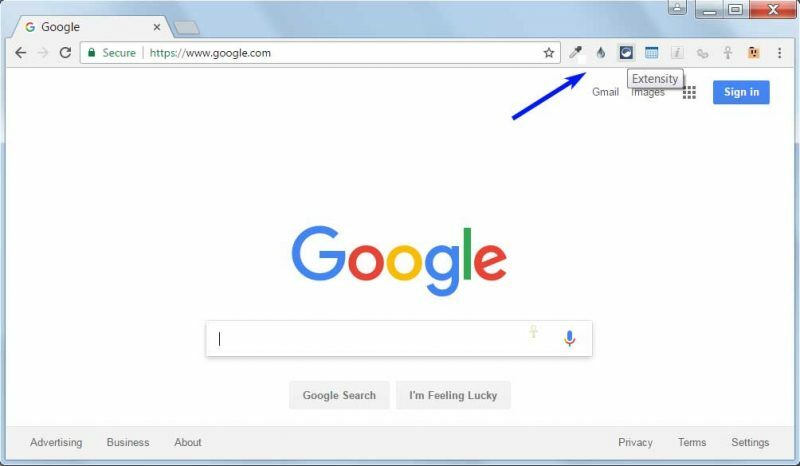
I et forsøg på at forenkle vores opgave indlæser vi ofte vores webbrowsere med flere udvidelser og tilføjelser. Mere end at øge systemets effektivitet, gør det det overfyldt og forringer browsinghastigheden.
At slippe af med uønskede udvidelser er altid en god idé for at få din mac til at køre hurtigere.
2. Hold øje med de visuelle effekter
For mange visuelle effekter tilføjer det overordnede udseende og får det til at se smukt ud, men lægger også unødigt stress på dine systemressourcer. Hvis du spekulerer på, hvordan du kan fremskynde din mac-enhed, så prøv at skære ned på de visuelle effekter for at forhindre opbremsning. Sådan kan du gøre det:
- For at starte med Klik på fanen Systemindstillinger.
- Vælg Dock.
- Fra listen over viste elementer skal du fjerne markeringen i Forstørrelse, Skjul og vis automatisk dock og Animer åbningsprogrammer.
- Klik derefter på "Minimer vinduer ved hjælp af" og sluk for Genie-effekten og indstil skalaeffekten.
3. Slet systemcache regelmæssigt
Cachefiler bruges til at fremskynde visse processer på din enhed, men med tiden fylder de din lagerplads, og i stedet for at øge hastigheden gør den din enhed langsom og træg. Rengøringssystem Cache er således en vigtig aktivitet, hvis du vil nyde uafbrudt arbejde og fremskynde Mac OS.
Læs mere: Sådan rydder du cache i browsere Chrome, Firefox, Safari og IE
4. Administrer dine skrivebordsgenstande
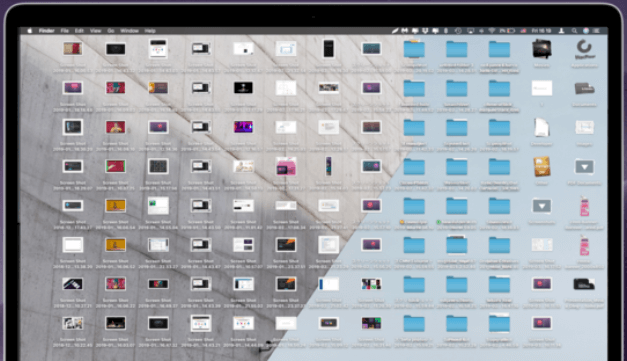
Desktop rod kan være en anden grund til din langsomme kørende mac. Lagring af et stort antal genstande på dit skrivebord lægger et uønsket pres på din RAM og lagerplads. Eksperter anbefaler, at hvis du vil hastighed op og få din mac til at køre hurtigere det er vigtigt, at du rydder og organiserer dit skrivebord korrekt.
Brug passende mapper til at sortere og placere forskellige dokumenter, fotos og filer på en organiseret måde. Bortset fra dette kan du også overveje at slette uønskede og ubrugelige filer for at forbedre din enheds samlede hastighed og effektivitet.
Læs mere: Bedste File Shredder-software til Mac
5. Slip af med store filer og systemskrammel
Hvis du kæmper med den langsomme ydeevne af din Mac-maskine, så er det sandsynligvis tid til at udføre en systemoprydning for at få din Mac til at køre hurtigere. Du kan vælge at gøre det manuelt, men eksperter anbefaler brugen af bedste mac-rens software til præcise og effektive resultater.
Store filer, systemcache, skjulte og forældede filer, systemlogfiler og widgets er nogle få fremtrædende elementer, som du bør kigge efter, mens du udfører en systemoprydning.
Hvis du vil slette store filer og dokumenter, skal du blot åbne Apple-menu> Om denne Mac> Opbevaring> Administrer> Dokumenter. Her vil du se detaljerede lister over alle dokumenter sammen med den plads, de optager på din enhed. Gennemgå dem og slip af med de omfangsrige filer.
Du kan også bruge dedikeret software som MacKeeper til at rydde op på din harddisk og få din mac til at køre hurtigere.
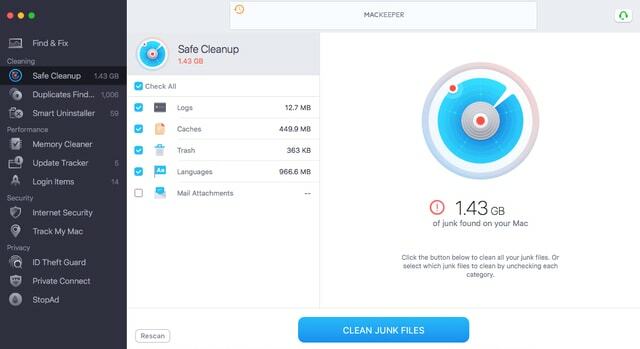
Hvorfor vælge MacKeeper?
- MacKeeper er et fantastisk værktøj, der kan hjælpe dig med at rense din pc på få sekunder.
- Det vil forbedre dit systems ydeevne i høj grad.
- For sikkerheden har den et indbygget antivirus, der beskytter dataene mod trusler og phishing-angreb.
- Softwaren tilbyder en uafbrudt brugeroplevelse, da den stopper annoncer i din browser.
- Du kan afinstallere ubrugte apps med blot et klik.
Læs mere: Bedste tips til at fremskynde Windows 10-computer
6. Hold styr på dine startartikler
Administrer dine startelementer for at nyde en hurtig respons og indlæsningstid. Et begrænset antal opstartselementer hjælper med at gøre din mac hurtigere og sikrer problemfri opstart af enheden. For at holde styr på startelementerne kan du følge enkle trin:
- Til at starte med åben "Systempræferencer", og vælg derefter Brugere og grupper efterfulgt af dit brugernavn.
- I det næste trin skal du klikke på listen over startelementer og fjerne alle unødvendige elementer fra den.
- For at fjerne et uønsket program skal du blot klikke på ”-” knap.
7. Hold øje med ressourcehungrende applikationer
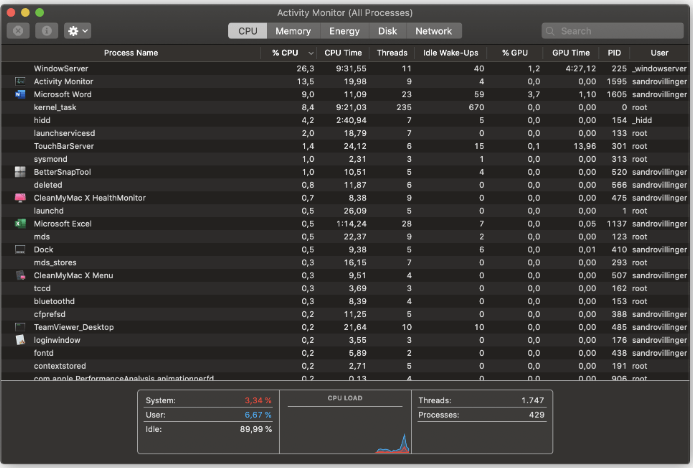
Ud af "n" antallet af applikationer, der er installeret på din mac, er der et par stykker, som spiser op og forbruger en massiv del af dine systemressourcer. Hvis du vil gøre din mac hurtigere og nyde en optimal hastighed, så skal du holde øje med sådanne applikationer.
Activity Monitor er et sådant værktøj, der vil hjælpe dig med at administrere dine enhedsressourcer, herunder:
- Energi
- Diskbrug.
- Hukommelse
- CPU og
- Netværksbrug.
Aktivitetsovervågningen viser en veldetaljeret liste over alle dine systemapplikationer sammen med de ressourcer, de bruger. Du kan henvise til den for at identificere alle de ressourcekrævende apps. Du skal blot klikke på appen og fjerne den ved at klikke på knappen "X" ved siden af den.
8. Afinstaller uønskede og forældede applikationer
Ofte sker det, at vores system bliver oversvømmet med flere uønskede og forældede applikationer. Et vigtigt punkt at bemærke her er, at blot at flytte applikationen til papirkurven ikke vil hjælpe dig, det burde du afinstallere det uønskede program korrekt for at frigøre disklagerplads.
Her bør du også tage højde for alle startagenter og baggrundsagenter for at forhindre at bremse og øge dens samlede hastighed.
9. Administrer dit fotogalleri
Hvis du stadig spekulerer på, hvordan du kan fremskynde din mac, så er det sandsynligvis tid til at administrere dit fotogalleri på en organiseret måde. Lignende og duplikerede billeder og videoer spiser værdifulde bidder af RAM, hvilket gør det langsomt og trægt.
Det er altid tilrådeligt at holde øje med dublerede billeder og slette dem for at forbedre din enheds samlede hastighed.
Du kan enten beslutte dig for at gøre det manuelt eller vælge et dedikeret værktøj som Gemeni 2 at fuldføre opgaven for dig.
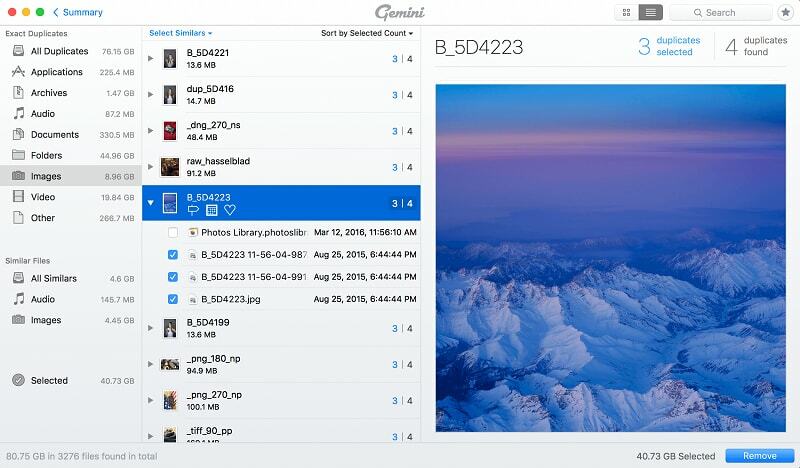
Gemeni 2 anbefales stærkt af eksperter, da det tilbyder en enkel, men effektiv måde at holde dit fotogalleri organiseret på. Ud over dette hjælper det dig også med at frigive lagerplads ved at identificere og fjerne duplikerede og lignende fotos og videoer.
10. Tøm din downloadmappe og papirkurven
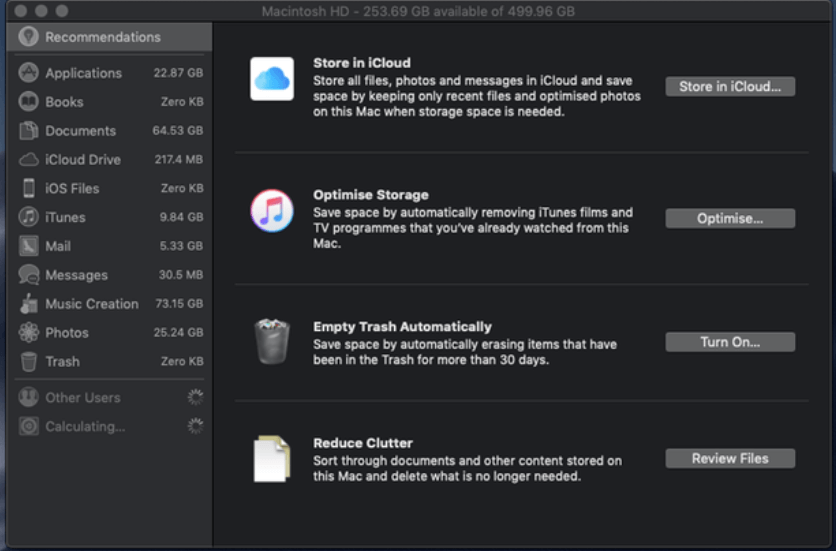
En anden nyttig måde at boost din enheds ydeevne er at tømme downloadmappen og skraldespanden fra tid til anden. For at tømme skraldespanden skal du bare højreklikke på mappeikonet og vælge funktionen Tøm papirkurv.
Hvis du planlægger at administrere din downloadmappe, skal du følge disse trin:
- Åbn downloadmappen fra Dock.
- I det næste trin skal du klikke på pilen kaldet "Åbn i Finder" for at få en detaljeret liste over alle de downloadede filer.
- Sorter listen og slet de uønskede filer. Sørg for at tømme din skraldespand efter at have slettet de nødvendige filer fra downloadmappen.
11. Opdater din enhed regelmæssigt
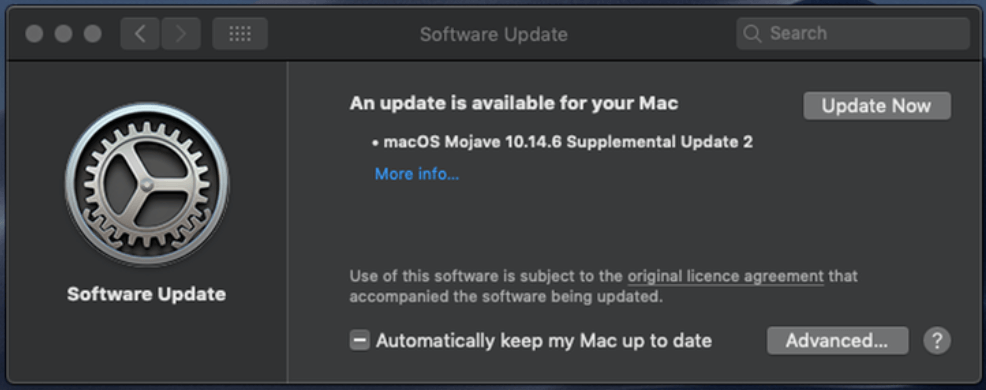
Er du stadig i tvivl om, hvordan du opdaterer din mac? En regelmæssig systemopdatering er svaret på alle dine præstationsrelaterede forespørgsler og tilbyder den nemmeste måde at fremskynde din enhed på.
Find Apple-ikonet placeret i øverste venstre hjørne af din skærm, og klik på det for at kontrollere OS-versionen af din enhed. Hvis du bruger en ældre version, skal du opgradere til at tage sig af alle hastigheds- og ydeevnerelaterede problemer.
Regelmæssige systemopdateringer er det, der vil holde din enhed kørende jævnt og effektivt.
Et par ekstra tips
Ud over de ovennævnte metoder er her et par ekstra tips, der kan hjælpe dig med at optimere ydeevnen af din mac-enhed.
- Overvej at udskifte din HDD med en SSD.
- Nulstil PRAM og SMC på din enhed.
- Opret en ny brugerprofil for at gøre din mac hurtigere.
- Reindex Spotlight.
Afslutter
Så det er det fra vores side. Vi håber, at de ovennævnte tips vil hjælpe dig med at udføre en systemjustering for at genvinde den tabte hastighed og effektivitet.
Se vores blog for at identificere de problematiske områder i dit mac-system og rette dem på ingen tid.